使用行(Row)水平排列widget,使用列(Column)垂直排列widget。在行或列中嵌套行或列实现复杂的布局。如下图所示:
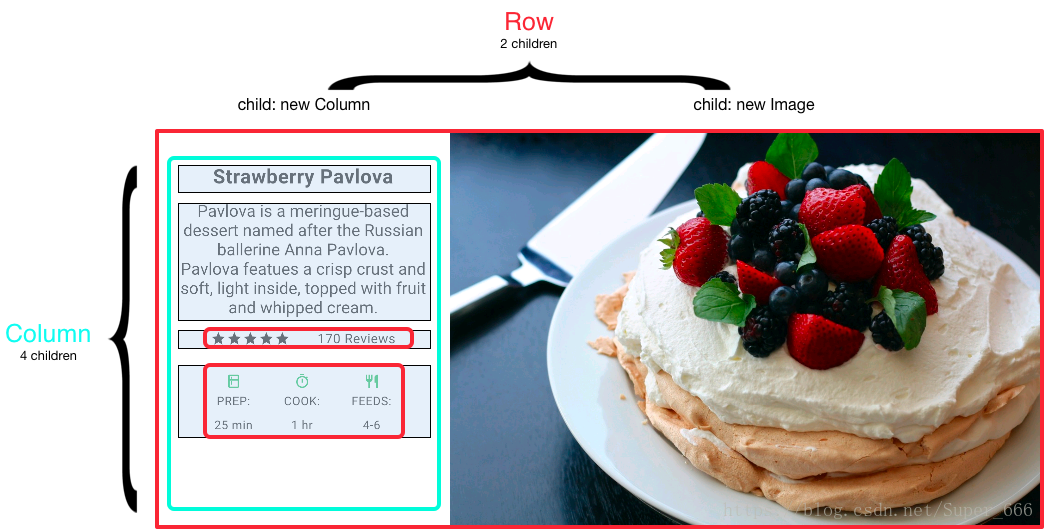
此布局按行排列。该行包含两个子布局,左侧一列和右侧的图片
对于行(Row)来说,主轴是水平方向,横轴是垂直方向。对于列(Column)来说,主轴是垂直方向,横轴是水平方向 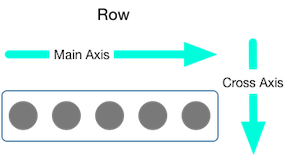
使用mainAxisAlignment和crossAxisAlignment属性控制行或列对齐(使用
MainAxisAlignment和CrossAxisAlignment类中的常量)
如下图:3个图像都是100像素,屏幕宽度大于300像素,可以设置主轴对齐方式为spaceEvently,它会在每个图像之前和之后分配空闲的水平空间

代码如下:
appBar: new AppBar(
title: new Text(widget.title),
),
body: new Center(
child: new Row(
mainAxisAlignment: MainAxisAlignment.spaceEvenly,
children: [
new Image.asset('images/pic1.jpg'),
如果要widget按比例占据空间大小,可以将widget放到ExpandedWidget中,ExpandedWidget的flex属性,用于确定widget的弹性系数,默认为1
如下图:创建一个由3个widget组成的行,其中中间widget的宽度是其他两个widget的两倍,将中间widget的弹性系数设置为2
代码如下:
class ExpandedState extends State<ExpandedS> {
@override
Widget build(BuildContext context) {
// TODO: implement build
return new Scaffold(
appBar: new AppBar(title: new Text('ExpandedTest')),
body: new Center(
child: new Row(
crossAxisAlignment: CrossAxisAlignment.center,
children: [
new Expanded(child: new Image.asset('images/1.jpg')),
new Expanded(child: new Image.asset('images/2.jpg'), flex: 2,),
new Expanded(child: new Image.asset('images/3.jpg'))
],
),
),
);
}
}
默认情况下,行或列沿着其主轴会占用尽可能多的空间,如果要将widget聚集在一起,可以将mainAxisSize设置为MainAxisSize.min
如下图,将五角星挨个排列,而不是分散占成一行

---------------------
作者:Super_666
来源:CSDN
原文:https://blog.csdn.net/Super_666/article/details/81334895
版权声明:本文为博主原创文章,转载请附上博文链接!